วิธีเพิ่มรายละเอียดการจองเที่ยวบินและโรงแรมบน Google Calendar
เผยแพร่แล้ว: 2024-02-13Google อยู่รอบตัวคุณ มันอยู่บนโทรศัพท์ของคุณในฐานะระบบปฏิบัติการ เบราว์เซอร์ ไคลเอนต์อีเมล แอพสำรองข้อมูลบนคลาวด์ และอื่นๆ เนื่องจาก Google มีอยู่ทุกที่ในชีวิตของเรา การเพิ่มรายละเอียดการจองโรงแรมและเที่ยวบินลงใน Google ปฏิทินจึงเป็นเรื่องง่าย แม้ว่าการวางแผนการเดินทางจะเป็นเรื่องยุ่งยาก แต่การจองเที่ยวบินและตั๋วโรงแรมและการติดตามการเดินทางถือเป็นความเจ็บปวดอีกอย่างหนึ่งที่เราทุกคนต้องเผชิญ Google พร้อมช่วยคุณแล้ว
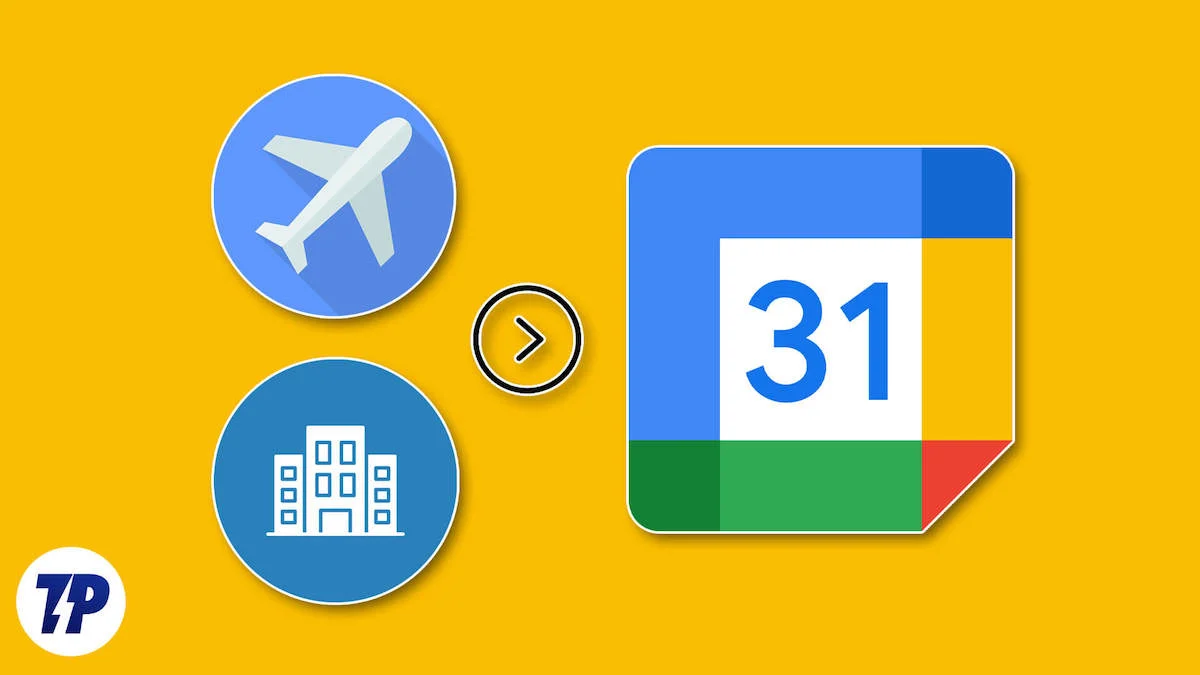
Gmail จะเพิ่มกิจกรรมจากอีเมลที่คุณได้รับจากเว็บไซต์การจองไปยัง Google ปฏิทินของคุณโดยอัตโนมัติ อย่างไรก็ตาม คุณต้องเปิดใช้งาน คุณสมบัติอัจฉริยะและการปรับเปลี่ยนในแบบ ของคุณในการตั้งค่า Gmail ของคุณ หากไม่เป็นเช่นนั้นก็ไม่ต้องกังวล มีขั้นตอนง่ายๆ ในการเพิ่มรายละเอียดการจองโรงแรมและเที่ยวบินลงใน Google ปฏิทิน ซึ่งเราจะพูดถึงในคู่มือนี้ เอาล่ะ มาเริ่มกันเลย
สารบัญ
วิธีเพิ่มรายละเอียดการจองลงใน Google Calendar โดยอัตโนมัติ
มีสองวิธีที่จะช่วยให้คุณรับรายละเอียดการจองโรงแรมและเที่ยวบินใน Google ปฏิทิน เพื่อที่คุณจะได้ไม่พลาดการจอง ก่อนอื่นให้เรามาดูวิธีการที่ Google จะดำเนินการตามความจำเป็นและเพิ่มรายละเอียดการจองของคุณลงใน Google Calendar โดยอัตโนมัติ แต่เพื่อให้สิ่งนั้นเกิดขึ้น คุณจะต้องเปิดการตั้งค่าบางอย่าง ซึ่งเราได้แสดงไว้ด้านล่างนี้
บนเดสก์ท็อป
- เปิดเว็บไซต์ Gmail ในเว็บเบราว์เซอร์ที่คุณชื่นชอบ
- คลิกที่ไอคอนรูป เฟือง ที่มุมบนขวาของหน้า
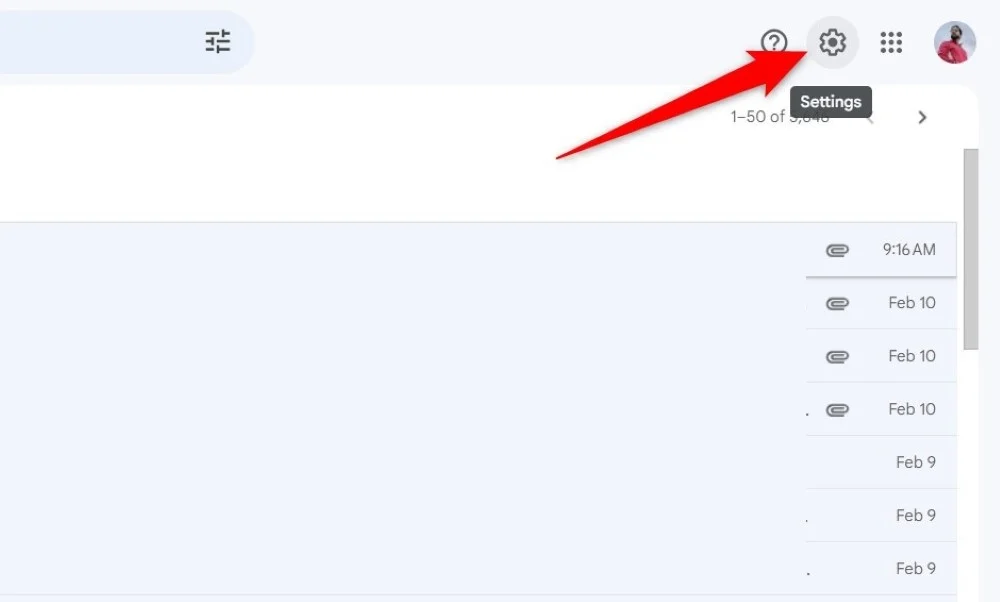
- เลือกปุ่ม ดูการตั้งค่าทั้งหมด
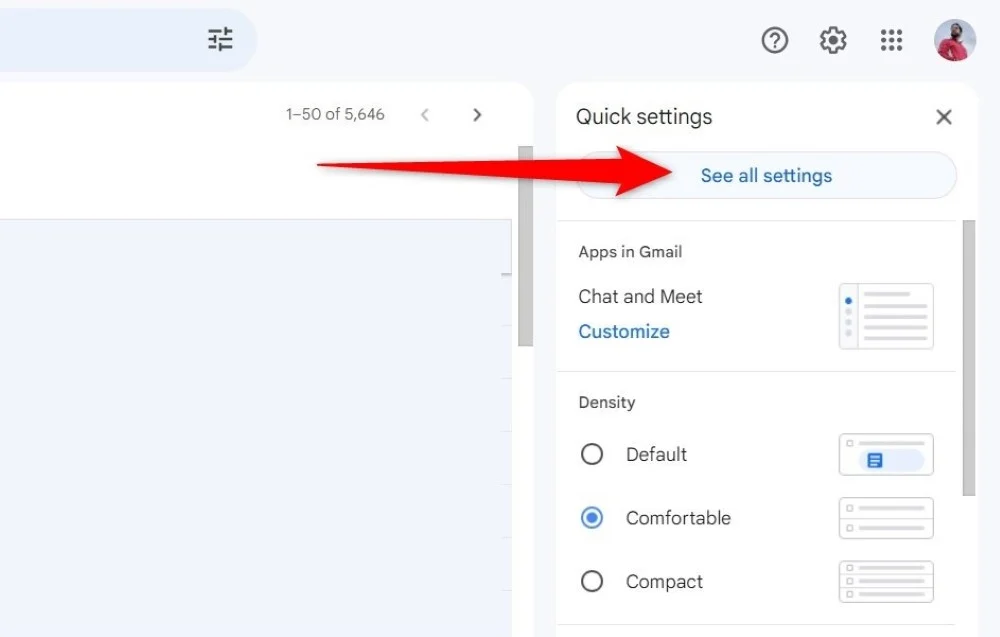
- ใต้แท็บ ทั่วไป เลื่อนลงและทำเครื่องหมายในช่องถัดจาก ฟีเจอร์อัจฉริยะและการปรับเปลี่ยนในแบบของคุณ และ ฟีเจอร์อัจฉริยะและการปรับเปลี่ยนในแบบของคุณในผลิตภัณฑ์อื่นๆ ของ Google
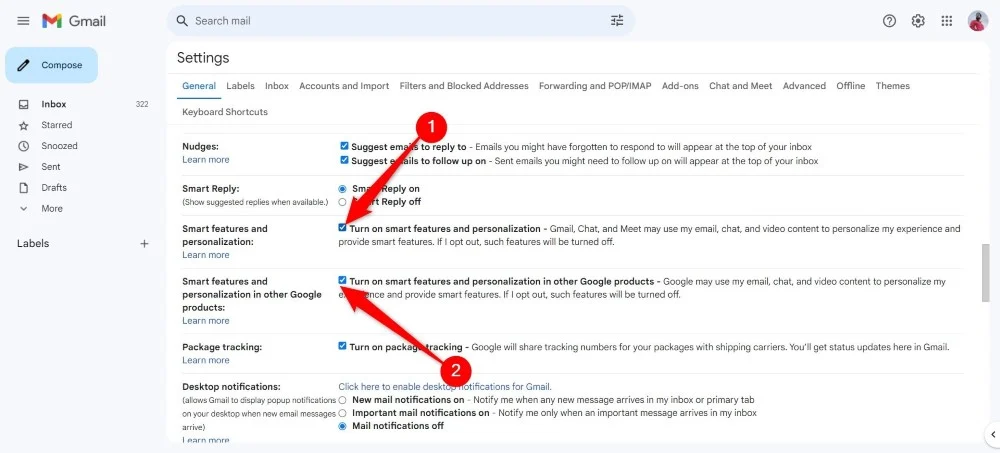
- เลื่อนลงไปจนสุดแล้วคลิก บันทึกการเปลี่ยนแปลง
- เปิด Google ปฏิทินบนเบราว์เซอร์ของคุณ
- คลิกที่ ไอคอนรูปเฟือง ที่มุมบนขวาและเลือก การตั้งค่า จากเมนูแบบเลื่อนลง
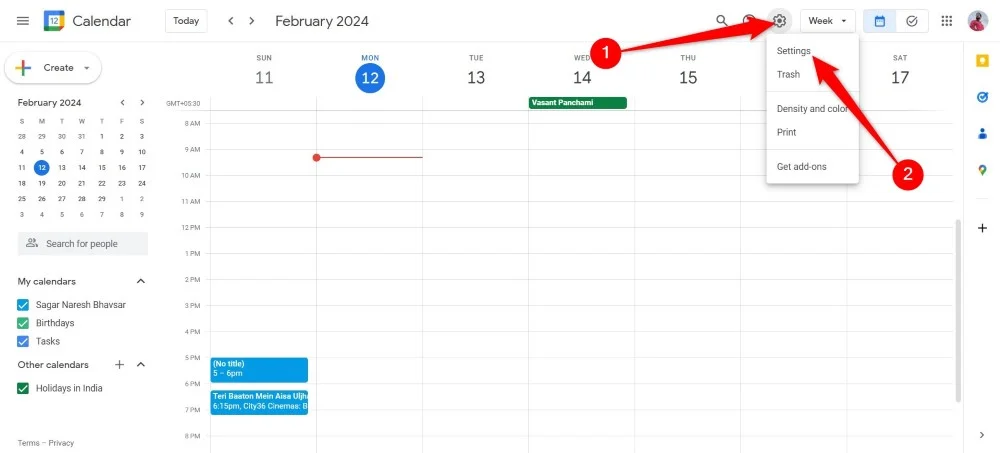
- ใต้แท็บ ทั่วไป คลิกที่ตัวเลือก เหตุการณ์จาก Gmail ที่บานหน้าต่างด้านซ้าย
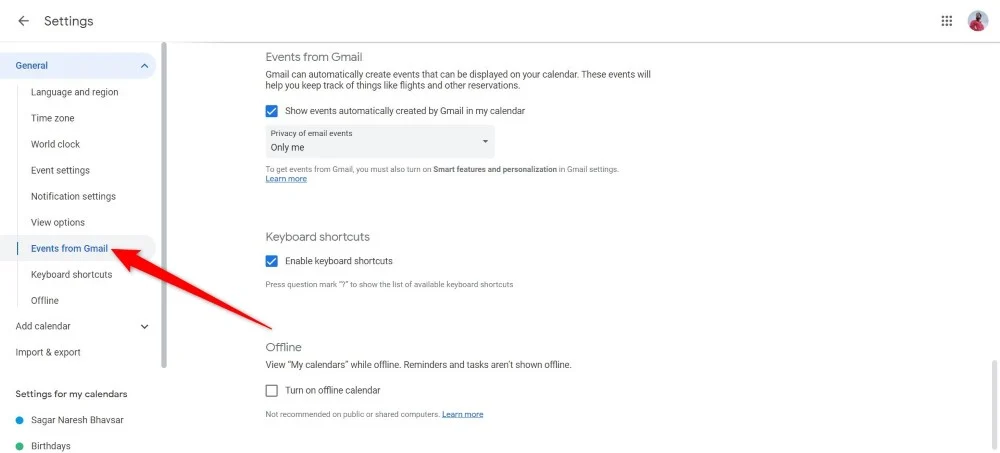
- ทำเครื่องหมายที่ช่องถัดจาก แสดงกิจกรรมที่สร้างโดยอัตโนมัติโดย Gmail ในปฏิทินของฉัน
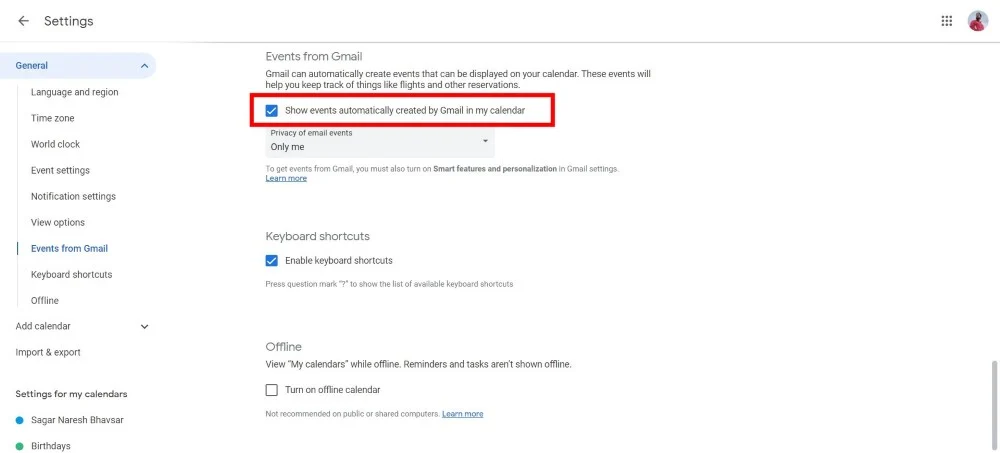
อ่านที่เกี่ยวข้อง: เครื่องมือและแอพทำนายราคาเที่ยวบินที่ดีที่สุด
บนสมาร์ทโฟน
- เปิดแอป Gmail บนโทรศัพท์ของคุณ
- แตะที่ไอคอน เส้นแนวนอนสามเส้น ที่ด้านซ้ายบน
- เลื่อนลงไปด้านล่างแล้วแตะ การตั้งค่า
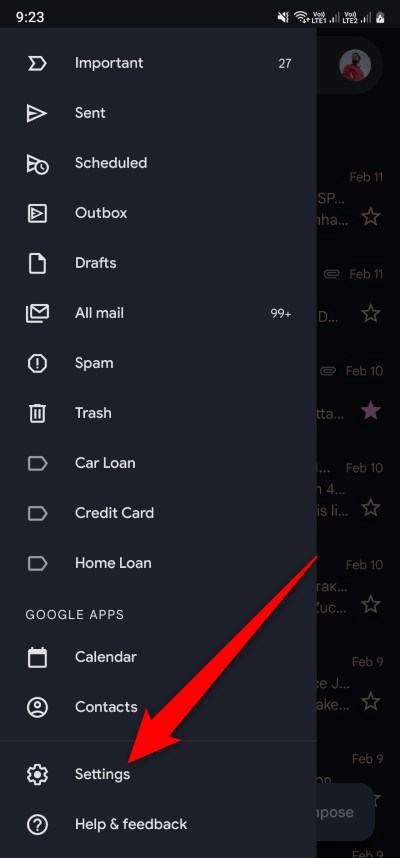
- เลือกบัญชีอีเมลที่คุณต้องการเปิดใช้งานการตั้งค่า
- เลื่อนลงและทำเครื่องหมายที่ช่องถัดจาก คุณสมบัติอัจฉริยะและการปรับเปลี่ยนในแบบของคุณ และ คุณสมบัติอัจฉริยะและการปรับเปลี่ยนในแบบของคุณในผลิตภัณฑ์อื่นๆ ของ Google
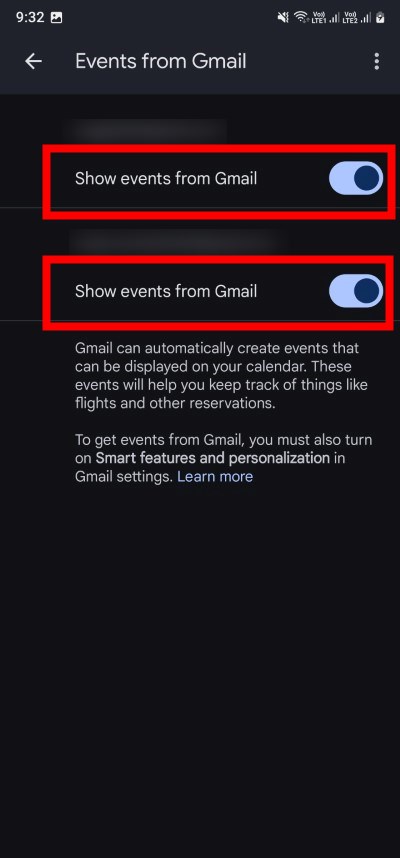
- เปิดแอป Google ปฏิทินบนโทรศัพท์ของคุณ
- แตะไอคอนเส้นแนวนอนสามเส้นที่ด้านซ้ายบน
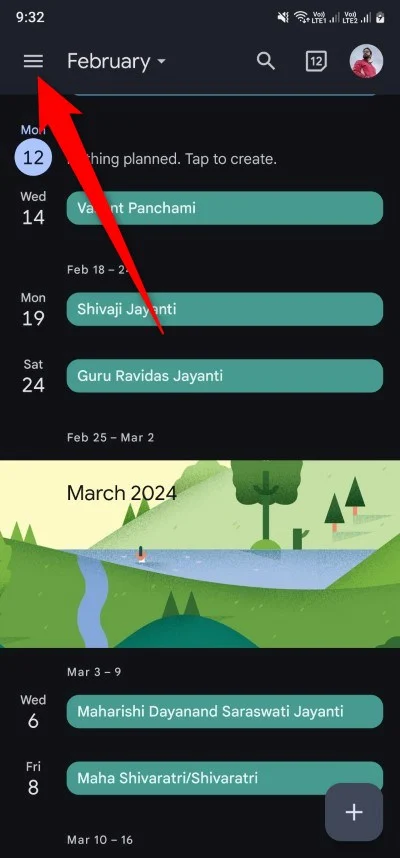
- เลื่อนลงและแตะ การตั้งค่า
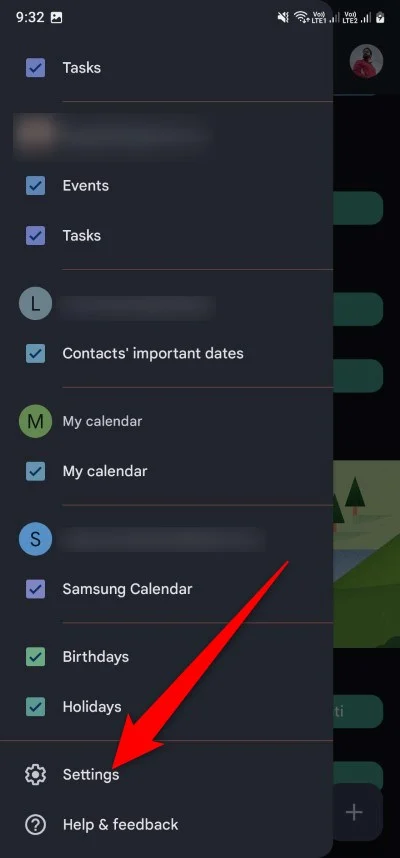
- เลือก กิจกรรมจาก Gmail
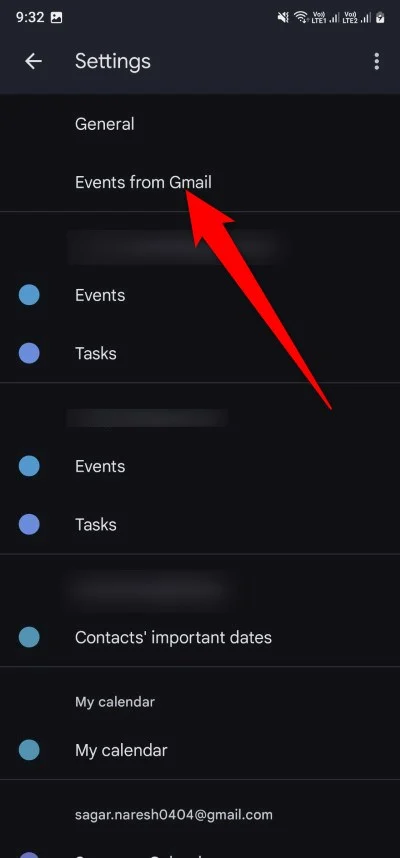
- สลับไปที่ตัวเลือก แสดงกิจกรรมจาก Gmail
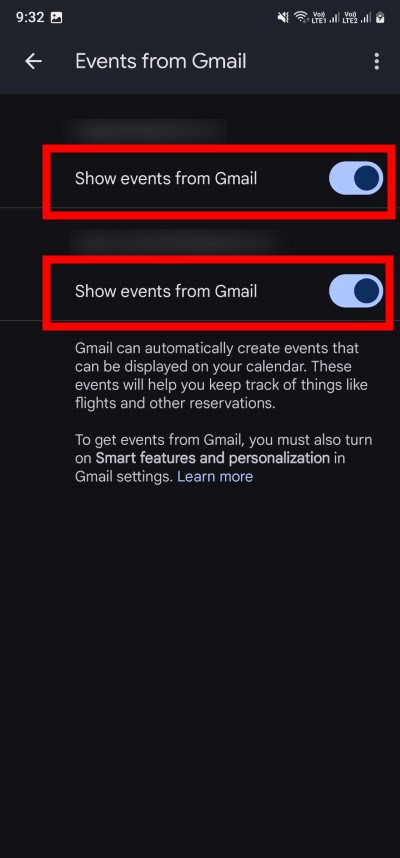
แค่นั้นแหละ! ขณะนี้ เมื่อใดก็ตามที่คุณได้รับอีเมลยืนยันจากบริษัทจองเที่ยวบินหรือบริษัทจองโรงแรมของคุณ Google จะแยกรายละเอียด เช่น วันที่ เวลา สถานที่ และข้อมูลอื่น ๆ โดยอัตโนมัติ และเพิ่มลงใน Google ปฏิทิน หากคุณต้องการไปที่อีเมลยืนยันต้นฉบับ คุณสามารถแตะที่วันที่กิจกรรม และแตะลิงก์ ดูการยืนยัน ที่ด้านล่างของการ์ดกิจกรรม คุณยังสามารถแก้ไขการ์ดเหตุการณ์ได้ ซึ่งเราจะพูดถึงในส่วนหลังของคู่มือนี้

วิธีเพิ่มรายละเอียดการจองเที่ยวบินและโรงแรมด้วยตนเองใน Google Calendar
วิธีการนี้จะมีประโยชน์เมื่อคุณได้รับอีเมลยืนยันเกี่ยวกับการจองโรงแรมและเที่ยวบินจากบัญชีอีเมลอื่น หากเป็นเช่นนั้น คุณสามารถเพิ่มและสร้างการ์ดเหตุการณ์ด้วยตนเองเพื่อรับการแจ้งเตือนเกี่ยวกับแผนการเดินทางของคุณได้
บนเดสก์ท็อป
- เปิด Google ปฏิทินบนเว็บเบราว์เซอร์ใดก็ได้บนเดสก์ท็อปของคุณ
- คลิกปุ่ม สร้าง ที่มุมซ้ายบนของ Google ปฏิทิน
- เลือกตัวเลือก เหตุการณ์ จากเมนูแบบเลื่อนลง
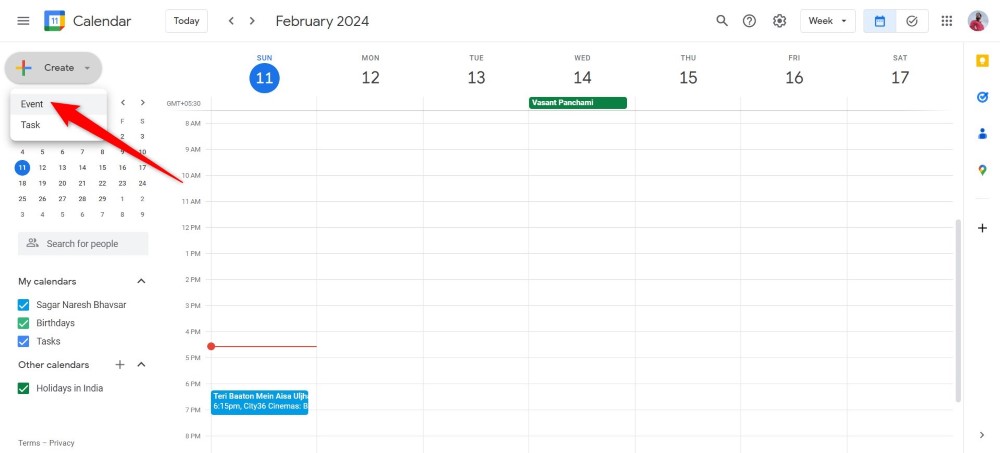
- กรอกรายละเอียดให้ครบถ้วน เช่น ชื่องาน เวลา วันที่ จำนวนคน สถานที่ ฯลฯ ของงาน
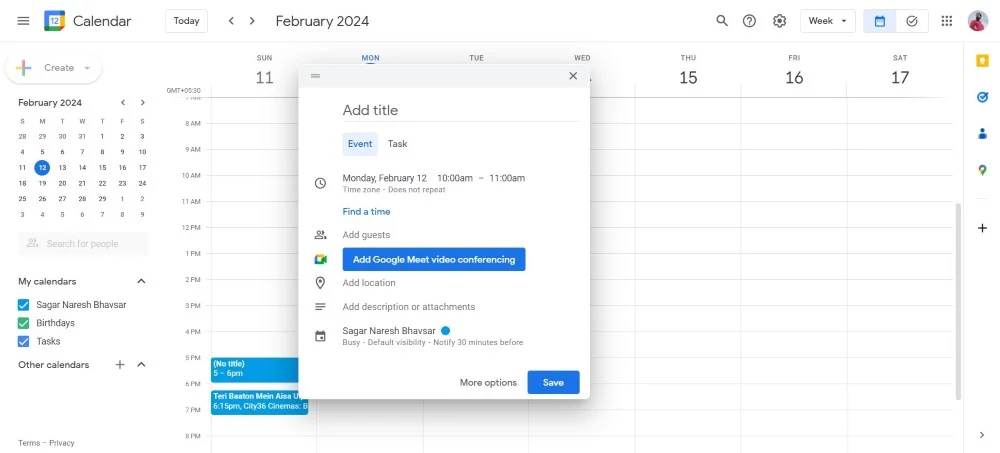
- เมื่อคุณกรอกรายละเอียดทั้งหมดแล้วให้คลิกที่ปุ่ม บันทึก
บนสมาร์ทโฟน
- เปิดแอป Google ปฏิทิน
- เลือกวันที่ที่คุณต้องการสร้างกิจกรรมแล้วแตะไอคอน + หรือเครื่องหมาย บวก ที่ด้านล่างขวา
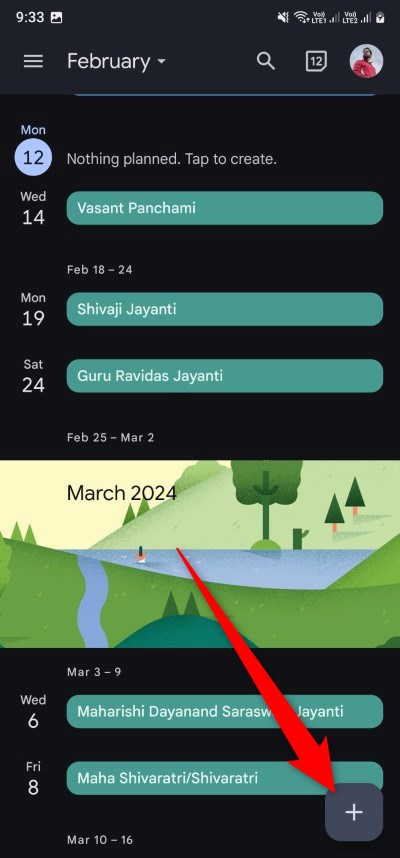
- เลือก เหตุการณ์
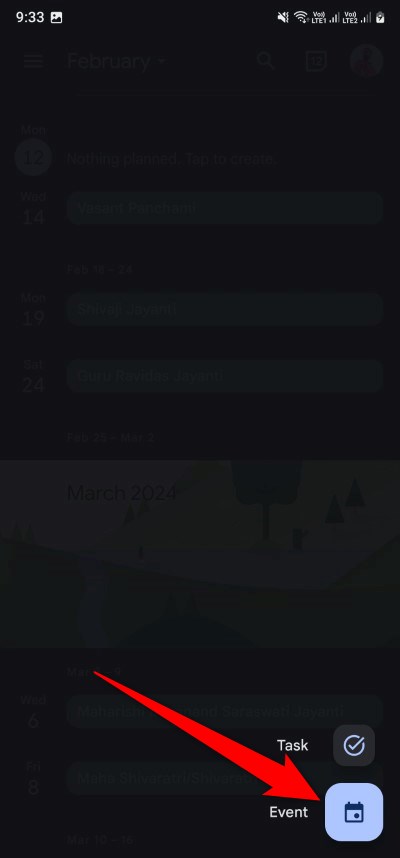
- กรอกรายละเอียดทั้งหมด เช่น ชื่อ เวลา วันที่ จำนวนคน สถานที่ ฯลฯ ของกิจกรรม
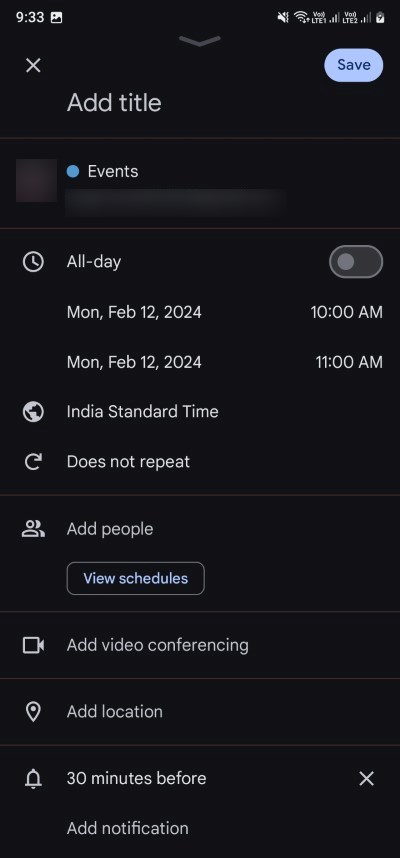
- กดปุ่ม บันทึก เมื่อคุณป้อนรายละเอียดทั้งหมดเสร็จแล้ว
ในช่องสถาน ที่ตั้ง เราขอแนะนำให้คุณป้อนที่อยู่ของโรงแรมหรือจุดหมายปลายทางของเที่ยวบินของคุณเพื่อทราบว่าคุณต้องไปที่ไหน ในช่องคำ อธิบาย คุณสามารถเพิ่มรายละเอียดเพิ่มเติม เช่น หมายเลขห้อง หมายเลขที่นั่งบนเครื่องบิน ฯลฯ — ข้อมูลใดๆ ที่คุณรู้สึกว่าคุณจะลืมได้ หากคุณต้องการแบ่งปันรายละเอียดการจองกับเพื่อนของคุณเพื่อเก็บไว้ตรวจสอบเช่นกัน คุณสามารถแบ่งปันกิจกรรมบน Google ปฏิทินได้
ไม่ต้องค้นหาการจองของคุณอีกต่อไป
Google ทำให้สิ่งต่างๆ มากมายง่ายขึ้นสำหรับเรา โดยเฉพาะการจดจำสิ่งที่ลืมไม่ลง ด้วยการเพิ่มรายละเอียดการจองใน Google ปฏิทิน คุณไม่จำเป็นต้องอ่านอีเมลจำนวนนับไม่ถ้วนที่คุณได้รับเพียงเพื่อไปยังสิ่งที่สำคัญมาก รายละเอียดทั้งหมดของคุณจะพร้อมใช้งานและเข้าถึงได้ผ่าน Google ปฏิทิน
คำถามที่พบบ่อยเกี่ยวกับการรับรายละเอียดการจองใน Google ปฏิทิน
1. ฉันได้รับการยืนยันในอีเมลอื่น ฉันจะเพิ่มสิ่งนั้นลงใน Google Calendar ของฉันได้อย่างไร
วิธีที่สองในการเพิ่มรายละเอียดการจองด้วยตนเองบน Google ปฏิทินจะช่วยให้คุณได้รับข้อมูลการจองที่คุณได้รับในบัญชีอีเมลอื่น
2. อีเมลและกิจกรรมที่สร้างบน Google Calendar ไม่แสดงขึ้นมา?
อาจมีสาเหตุหลายประการที่ทำให้ Google ปฏิทินไม่แจ้งให้คุณทราบหรือไม่แสดงอีเมลหรือกิจกรรมที่สร้างใน Google ปฏิทิน ในการแก้ไขปัญหานี้ คุณสามารถลองล้างแคชของแอป Google ปฏิทิน อัปเดตแอป รีสตาร์ทแอป และตรวจสอบให้แน่ใจว่ากิจกรรมถูกสร้างขึ้นในวันที่ที่ถูกต้อง
3. ฉันต้องการเพิ่มรูปภาพลงในกิจกรรม Google ปฏิทินของฉัน ฉันสามารถทำสิ่งนั้นได้หรือไม่?
ใช่. Google ปฏิทินช่วยให้คุณเพิ่มสื่อในกิจกรรม Google ปฏิทินของคุณได้ นี่อาจเป็นอะไรก็ได้ ตั้งแต่ใบเสร็จการจองโรงแรมไปจนถึงตั๋วเครื่องบิน คุณสามารถเพิ่มเพื่อให้รายละเอียดนาทีทั้งหมดสะดวกและเข้าถึงได้เพียงแตะที่กิจกรรม
